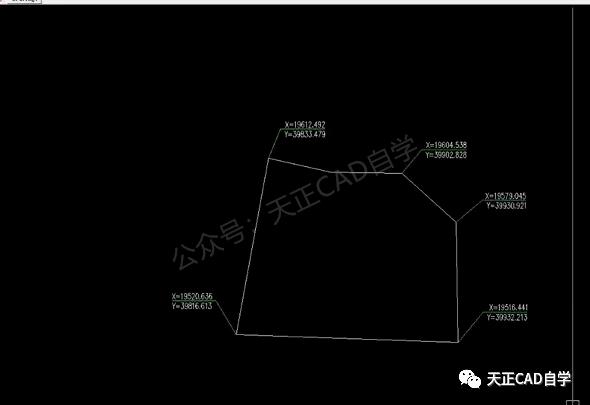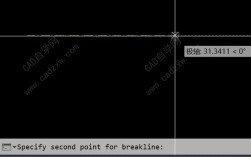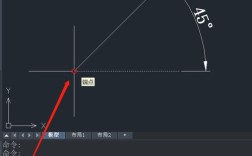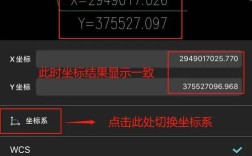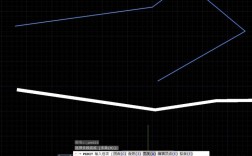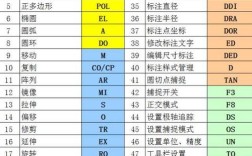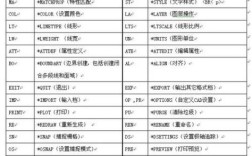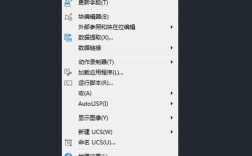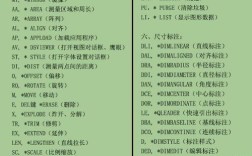在CAD软件中,命令行坐标输入是精确绘图的核心操作,掌握这一技能能大幅提升绘图效率和准确性,坐标输入主要分为绝对坐标和相对坐标两大类,每种类型又包含直角坐标和极坐标两种形式,同时还有动态输入等辅助方式,下面将详细解析各类坐标输入方法及应用场景。
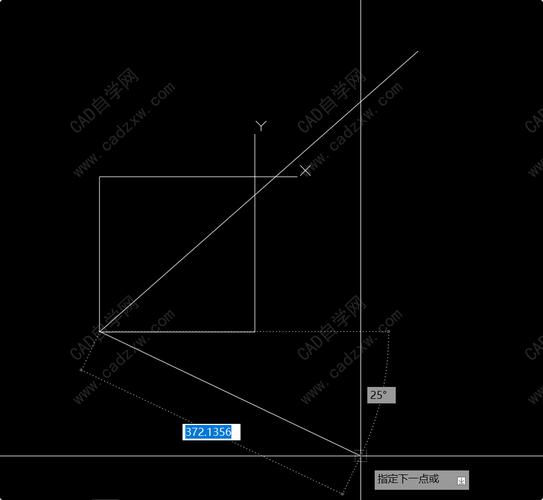
绝对坐标输入
绝对坐标是基于坐标系原点(0,0)的固定位置输入,适用于已知图形精确坐标的绘图场景。
- 绝对直角坐标:格式为“X,Y”,其中X表示水平方向(X轴)的坐标值,Y表示垂直方向(Y轴)的坐标值,两者用英文逗号分隔,例如输入“100,50”,表示该点在X轴100单位、Y轴50单位的位置,绘制矩形时,若已知对角点坐标,可直接通过绝对直角坐标确定顶点位置。
- 绝对极坐标:格式为“距离<角度”,距离表示点到原点的长度,角度表示与X轴正方向的夹角(逆时针为正),例如输入“150<30”,表示该点距离原点150单位,与X轴夹角30度,当绘制已知长度和角度的斜线时,绝对极坐标更为便捷。
相对坐标输入
相对坐标是以前一个输入点为参考基准的坐标,通过“@”符号标识,适用于连续绘制或基于已有图形定位的场景。
- 相对直角坐标:格式为“@ΔX,ΔY”,ΔX和ΔY分别表示相对于前一点的X轴和Y轴增量,前一点坐标为(100,100),输入“@50,-30”则确定新点坐标为(150,70),在绘制多段线或阵列图形时,通过相对直角坐标可快速计算连续点的位置。
- 相对极坐标:格式为“@距离<角度”,表示相对于前一点指定距离和角度的点,从当前点输入“@80<45”,将绘制一条长度为80、与X轴夹角45度的线段,相对极坐标在机械设计中绘制斜槽、钻孔等特征时尤为常用。
动态输入与坐标显示
CAD的动态输入功能(按F12切换)允许在光标旁显示坐标输入框,支持直接输入相对坐标,无需在命令行手动输入“@”符号,启用动态输入后,输入“50,30”会自动识别为相对直角坐标,提升绘图流畅度,状态栏的坐标显示区域会实时跟踪光标位置,帮助用户直观了解当前坐标值。
坐标输入的进阶应用
- 坐标过滤:通过“.X”“.Y”“.Z”提取指定坐标值,输入“.X”后选择一个点,再输入Y坐标值,可快速生成新点。
- 正交模式与极轴追踪:开启正交模式(F8)可限制坐标输入为水平或垂直方向;极轴追踪(F10)可按预设角度(如30°、45°)自动引导坐标输入,减少计算量。
- 对象捕捉:结合端点、中点、圆心等对象捕捉(F3),可在坐标输入时精确定位到已有图形的关键点,确保图形对齐。
不同坐标输入方式的对比
| 坐标类型 | **格式示例 | **适用场景 | 优点 |
|---|---|---|---|
| 绝对直角坐标 | 100,50 | 已知图形原点位置的精确定位 | 坐标固定,不易受前一点影响 |
| 绝对极坐标 | 150<30 | 已知长度和角度的放射状图形绘制 | 直观表达距离与方向关系 |
| 相对直角坐标 | @50,-30 | 连续绘制或基于前一点的增量定位 | 计算简单,适合连续操作 |
| 相对极坐标 | @80<45 | 斜线、旋转特征的快速绘制 | 减少三角函数计算,提高效率 |
常见问题与解决技巧
- 坐标输入后图形位置错误:检查坐标系是否被误操作(如UCS命令),可通过“WCS”恢复世界坐标系。
- 动态输入与命令行冲突:若动态输入导致坐标识别异常,可临时关闭动态输入或使用命令行直接输入以保障准确性。
相关问答FAQs
Q1:为什么输入相对坐标时图形总是偏移?
A:可能是忘记输入“@”符号,相对坐标必须以“@”开头,否则CAD会识别为绝对坐标,从当前点向右绘制50单位,应输入“@50,0”而非“50,0”。
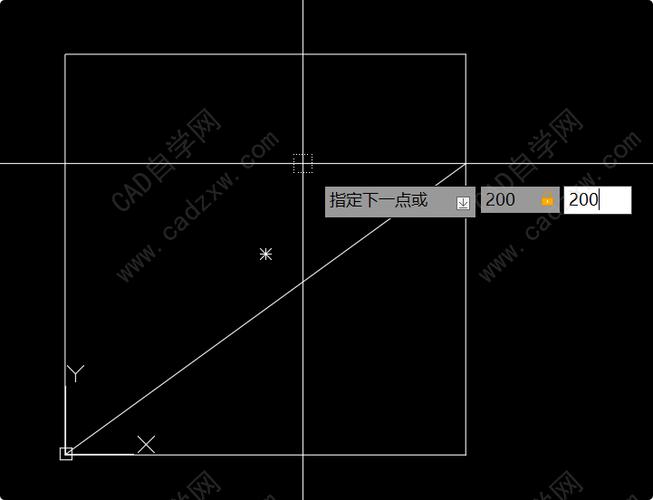
Q2:如何快速绘制与已知线段平行的图形?
A:利用对象捕捉和相对极坐标,先捕捉已知线段的端点作为起点,输入“@线段长度<角度”(角度可通过“LIST”命令查询线段角度),即可绘制平行图形,若线段长度100、角度30°,输入“@100<30”即可绘制平行线。